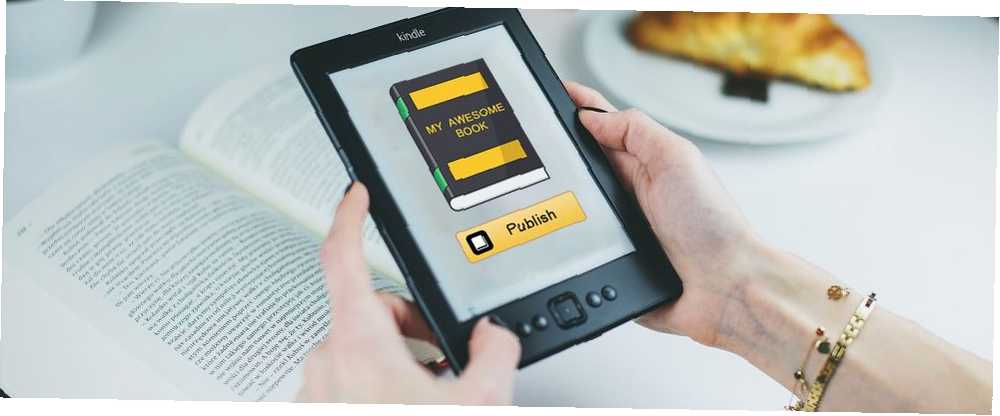
Lesley Fowler
0
4790
231
Så du har skrevet en bog 5 steder at lære at skrive en bog og få den udgivet 5 steder at lære at skrive en bog og få den udgivet Der er millioner af mennesker overalt i verden, der alligevel ønsker at være professionelle forfattere kun en lille brøkdel af dem tjener nogensinde penge nok til at skrive på fuld tid. Det er et marked, der er mættet…. Du har lavet den næste store roman, eller samlet dine oplevelser i et memoir eller samlet eksperter på en ny måde. Og nu vil du have det derude. Det er tid til at lære, hvordan man udgiver en e-bog på Amazon med Kindle Direct Publishing (KDP).
KDP er Amazons værktøj til selvudgivelse, og det er en enkel måde at tage din bog på, omdanne den til en Kindle-fil og begynde at sælge den på Amazon. De hjælper dig med at sælge det og betale royalties for hvert salg. Det er en fantastisk måde at udgive og sælge en bog på, især hvis du ikke ønsker at betale en formue for at udskrive en papirkopi.
Men at komme igennem Kindle Direct Publishing-processen kan være en smule skræmmende. Lad os gå igennem processen her og se, hvordan du udgiver en e-bog på Amazon.
Firing Up Kindle Direct Publishing
Når din bog er skrevet, skal du gå over til KDP-webstedet. Gå til kdp.amazon.com, og log ind med din Amazon-konto. Første gang du logger ind, ser du deres vilkår og betingelser:
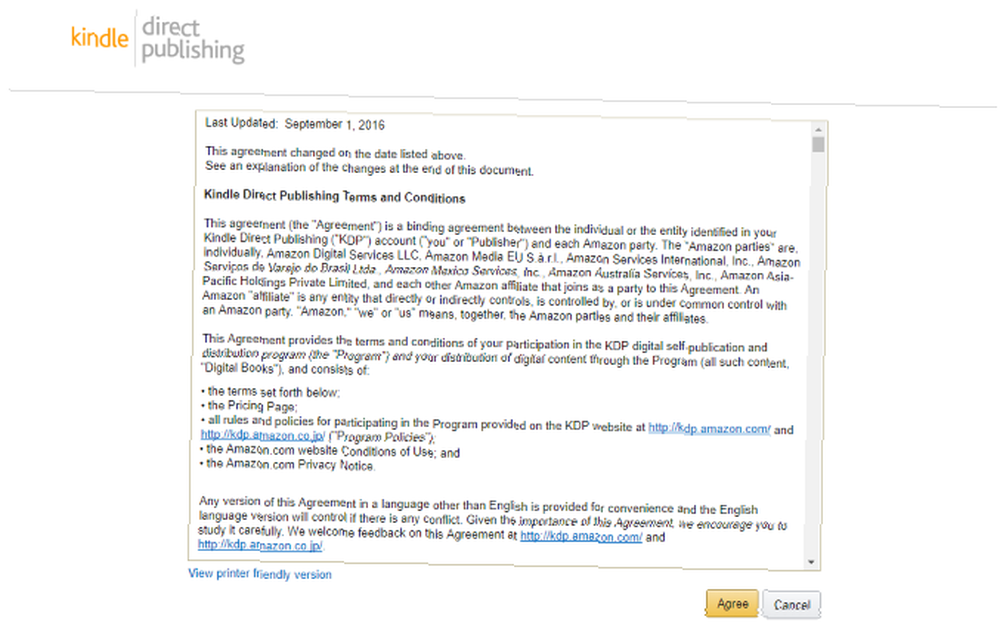
Det er en god ide at læse igennem alle disse. Der er information om royalties, betalinger, distribution og andre ting, du skal vide. Betingelserne og betingelserne refererer også til prissiden, som du også ønsker at gennemgå. Det indeholder oplysninger om royalties, som du bliver nødt til at kende senere (vi gennemgår disse oplysninger i et øjeblik).
Efter at have klikket Enig, ser du KDP-betjeningspanelet. Hvis du får dette “Dine kontooplysninger er ufuldstændige” fejl, klik Opdatere nu for at tilføje din adresse, bankkonto og skatteoplysninger.

Når dine kontooplysninger er opdaterede, kan du begynde at oprette din Kindle-bog!
Oprettelse af en ny Kindle-bog
For at oprette en ny Kindle-bog skal du klikke på + Kindle eBook knap:

Nu får du vist skærmen Kindle eBook Details:
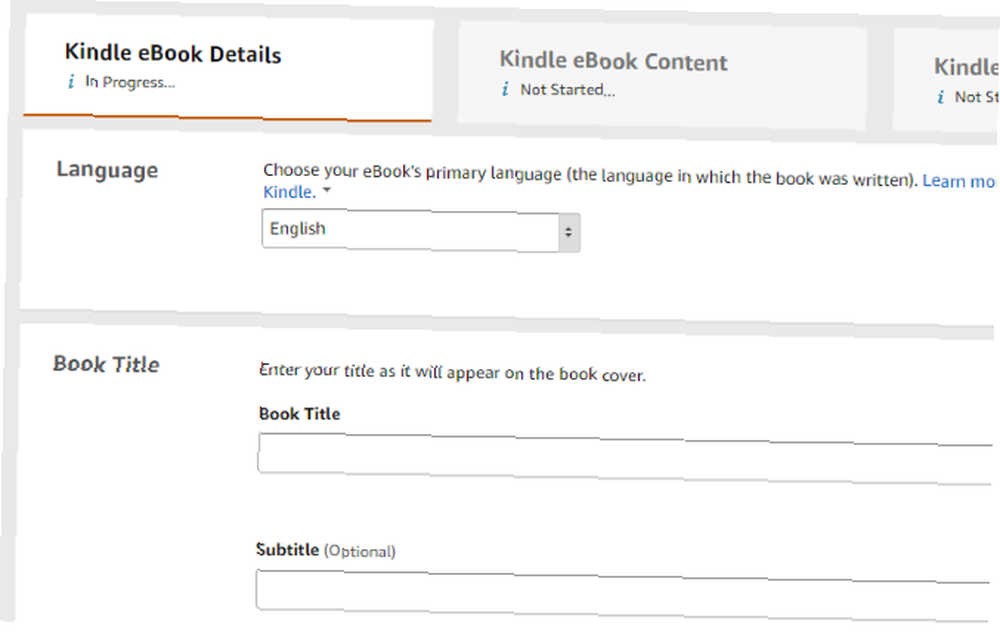
Gå gennem hvert felt og indtast de relevante oplysninger. Her er de sektioner, du skal udfylde:
- Sprog
- Bogtitel (og valgfri undertekst)
- Serieinformation (valgfrit)
- Udgavenummer (valgfrit)
- Primær forfatter
- Yderligere bidragydere (valgfrit)
- Beskrivelse til Amazon side
- Udgivelsesrettigheder (ejet eller public domain)
- Nøgleord (op til syv)
- Amazon Kindle kategorier
- Alder og lønklasse (valgfrit)
- Forudbestillingsstatus (valgfrit)
Tænk nøje over titlen, beskrivelsen, nøgleordene og kategorierne. Dette er de primære måder, hvorpå folk finder din bog. Beskrivelsen er især vigtig, da du skal medtage vigtige nøgleord, der hjælper folk med at finde din bog, når de søger på Amazon - men du skal også sælge værdien af din bog.
ChannelReply har en fantastisk guide til at skrive Amazon-beskrivelser, der sælger. Læs det, før du skriver din beskrivelse.
Formatering og upload af din Kindle eBook
Når du har gemt din bogs detaljer, kan du uploade dit manuskript.
Før du gør det dog anbefaler jeg at bruge Kindle Create (en gratis downloadbar app) til at formatere dit manuskript. En af de bedste stykker software til Kindle-bogudgivelse, detekterer automatisk kapitelskift, tilføjer en indholdsfortegnelse og giver dig mulighed for at formatere din bog med blomstrer som drop caps og blokcitater.
Hvis du vil hente Kindle Create, skal du gå til Hjælpesiden Kindle Create og klikke på Hent nu til enten macOS eller Windows. Appen leder dig gennem åbning og formatering af dit dokument.
Når du er tilfreds med, hvordan din Kindle-bog ser ud, skal du ramme Pakke knappen i øverste højre hjørne af Kindle Create. Dette eksporterer dit manuskript som en KPF-fil, som du nemt kan uploade til KDP.
Hvis du helst ikke vil bruge Kindle Create, kan du uploade en DOCX, PDF, MOBI eller anden fil direkte til KDP. Klik Upload e-bog-manuskript og vælg din fil.
KDP uploader og behandler filen, og du vil se en meddelelse, når behandlingen er udført.
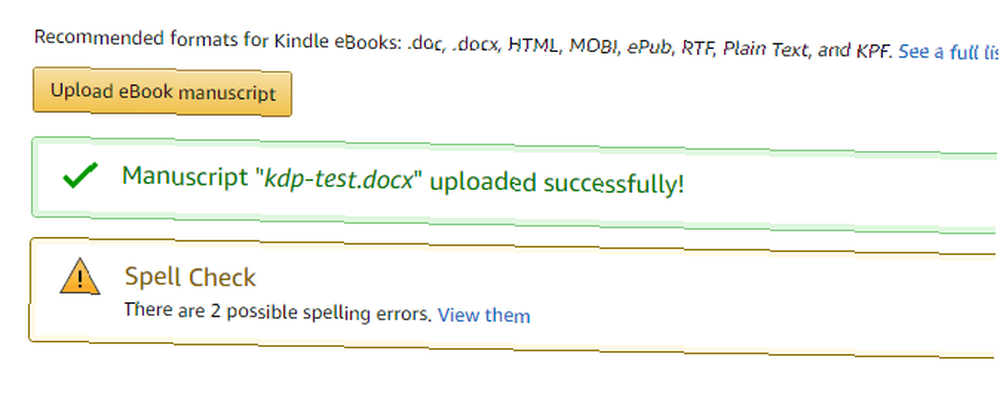
Du kan også kontrollere potentielle stavefejl identificeret ved KDP.
Når dit manuskript er blevet uploadet, er det vigtigt at kontrollere forhåndsvisningen for at se, hvordan det ser ud. Rul ned forbi det afsnit, hvor du uploader et omslag, og klik Start Previewer.
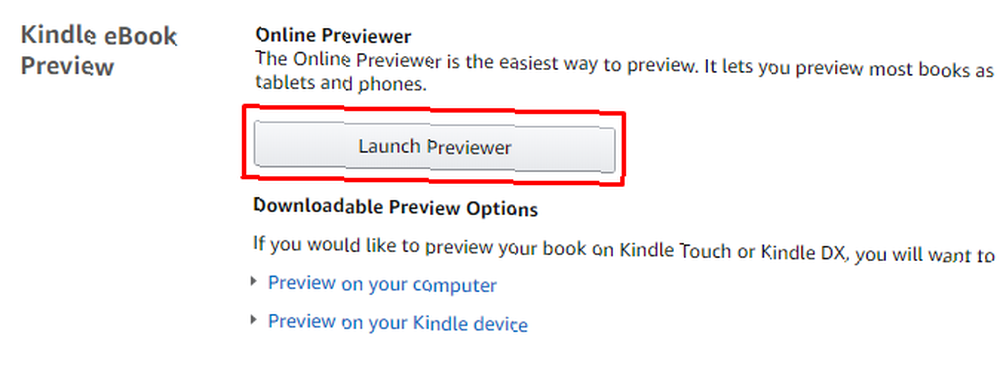
Derefter får du se et eksempel på, hvordan din bog ser ud på en enhed:
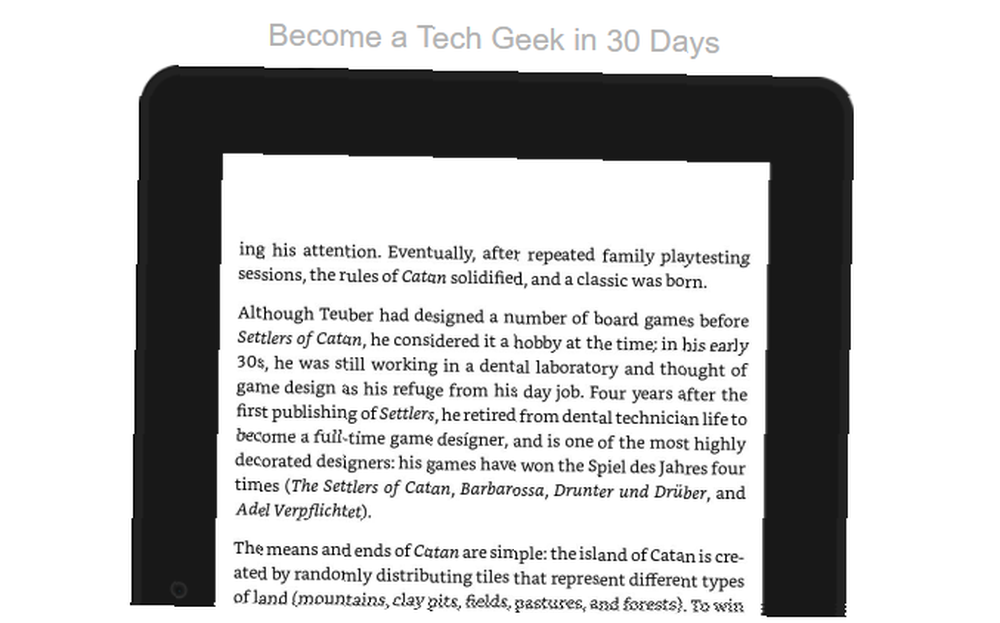
Brug knapperne på siderne af den viste enhed til at rulle gennem din bog og sikre dig, at alt ser ud. Kontroller kapiteltitler, formatering som drop caps og blokcitater, links og alt andet, der er mere kompliceret end almindelig tekst. Hvis du finder en fejl, skal du rette den i Kindle Create eller hvilket program du også har brugt til at oprette dit manuskript.
Du kan også bruge rullelisten øverst til højre på siden til at få vist en bog på forskellige enheder (det er en god ide at sikre, at den ser godt ud på en telefon ud over en Kindle-læser). Sørg for også at kontrollere din indholdsfortegnelse for at sikre dig, at kapitler er korrekt sammenkoblet.
Hvis din bog er tilfredsstillende, skal du klikke på Bogdetaljer i øverste venstre hjørne for at gå tilbage til det forrige skærmbillede.
Tilføjelse af DRM til din Kindle Book (eller ikke)
Øverst på siden Indhold ser du muligheden for at aktivere DRM i din Kindle-bog.
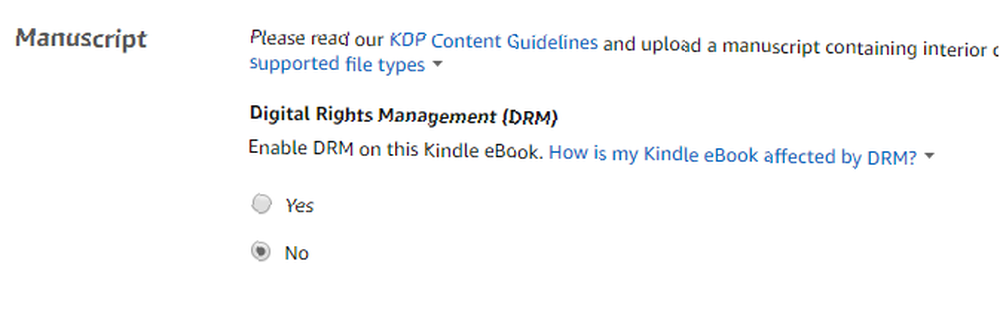
Hvis du vælger at aktivere DRM, bliver din Kindle-bog låst for en enkelt køber, og de kan ikke dele den (medmindre de først fjerner DRM, som mange mennesker ikke ved, hvordan de skal gøre). De kan dog stadig låne det vha. Kindle-låneprogrammet.
Deaktivering af DRM betyder, at folk kan gøre, hvad de vil med din bog. Det er op til dig, hvilken mulighed du går med - men som nogen, der er uenig i Amazons brug af DRM Hvad er DRM og hvorfor findes det, hvis det er så ondt? [MakeUseOf Explains] Hvad er DRM og hvorfor findes det, hvis det er så ondt? [MakeUseOf Explains] Digital Rights Management er den seneste udvikling af kopibeskyttelse. Det er den største årsag til bruger frustration i dag, men er det berettiget? Er DRM et nødvendigt onde i denne digitale tidsalder, eller er modellen…, vil jeg opfordre dig til at tænke nøje igennem det.
Tilføjelse af et omslag til din Kindle-bog
I Tænd e-bogens indhold fanen, ser du et afsnit kaldet Kindle eBook Cover. Du kan bruge værktøjerne her til at oprette eller uploade dit eget omslag. Vælg Upload et cover, du allerede har (JPG / TIFF) at uploade et cover, du allerede har designet (glem ikke at tjekke vores tip til design af et bogomslag. 8 Selvpubliserende hemmeligheder til at designe et e-bogomslag 8 Selvpubliceringshemmeligheder til design af et e-bogomslag Et godt e-bogomslag er en visuelt og følelsesmæssigt blik på indholdet af din skrivning. Men hvis du designer dit eget e-bogomslag, er der nogle vigtige ting, du skal tage i betragtning. Hvis du beslutter at gå denne rute).
Hvis du vil bruge KDPs værktøjer til at oprette dit eget omslag, skal du vælge den første mulighed og klikke på Start Cover Creator knap.
Som du finder ud af, har Cover Creator en masse forfærdelige stockbilleder. Men hvis du kan finde en, der ikke skiller sig ud som at være forfærdelig stockfotografering, kan du finjustere den for at give et godt cover til din Kindle-bog. Her er et par af KDPs foreslåede designs til min eksempelbog:
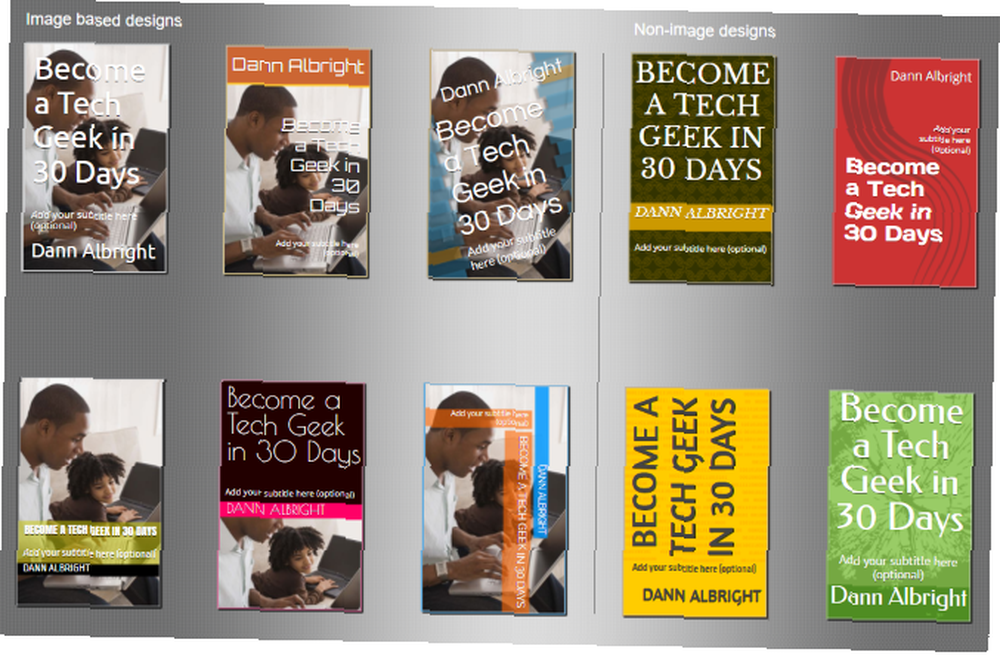
Som du kan se, er de ikke stjernernes. Men ved at gennemse billeder og finpusse farver og skrifttyper, kan du faktisk komme med noget halvvejs anstændigt:
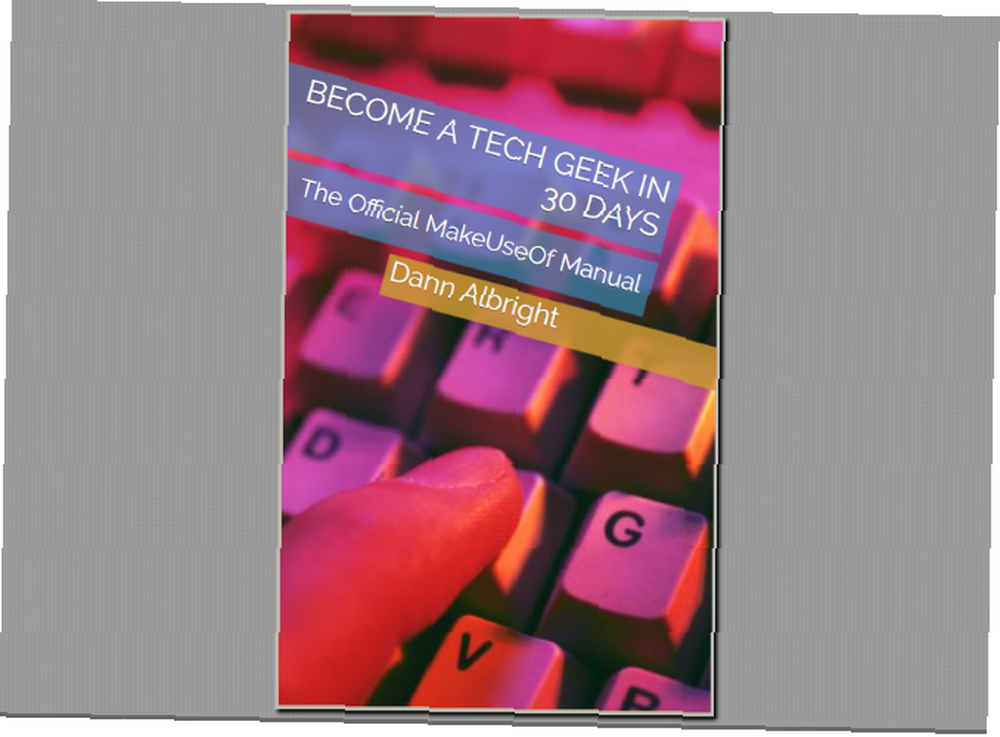
Selvfølgelig vil du altid få bedre resultater ved at ansætte en professionel. Brug af en service som Fiverr er en fantastisk måde at få nogen, der ved, hvad de laver, designe dit cover.
Prissætning og udgivelse af din Kindle-e-bog
Før du forlader indholdssiden, kan du tilføje et ISBN til din bog, hvis du har en - men Kindle-bøger kræver dem ikke. De fleste mennesker behøver sandsynligvis ikke at bekymre sig om dette. Hvis du ikke er sikker, kan du tjekke KDPs hjælpeside på ISBN'er.
Når du rammer Gem og fortsæt, går du til prissiden.
Den første ting, du skal vælge, er, om du vil tilmelde dig KDP Select. Dette er et vigtigt valg, så vi vil tale om det detaljeret.
Hvad er forskellen mellem KDP og KDP Vælg?
Hvis du tilmelder dig KDP select, indgår din bog automatisk i Kindle Owners 'Lending Library og Kindle Unlimited. Dette øger eksponeringen for din bog. Det giver dig også mulighed for at tjene højere royalties i flere lande.
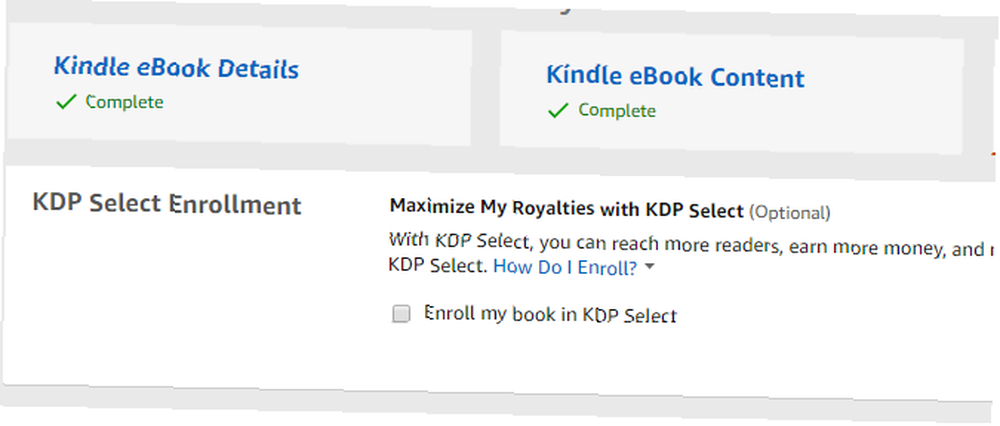
Men der er et par krav, som du skal opfylde for at være kvalificeret til KDP Select.
Du bliver nødt til at acceptere eksklusivitet i Kindle-butikken, hvilket betyder, at du ikke kan sælge din bog i nogen anden e-bogshop eller dit eget websted. Du kan dog sælge en udskriftsversion andre steder. Kort fortalt handler du med eksklusivitet for potentialet i øget indtjening.
Der er ingen garanti for, at du tjener mere - du kan trods alt vælge 70 procent royalty for en solid liste over lande allerede - men hvis du alligevel ikke planlægger at sælge den digitale version andre steder, har du intet at tabe. Især fordi du kan fjerne og tilmelde dine bøger i KDP Select, når du vil.
Kindle e-bog royalty-indstillinger
Når du har besluttet, om du vil tilmelde dig din bog i KDP Select, kan du gå videre til resten af prisindstillingerne.
Du skal først fortælle KDP, hvis du har verdensomspændende eller territoriale distributionsrettigheder. Medmindre du licenserer dit indhold, har du sandsynligvis resultater over hele verden. Men du bør alligevel læse om distributionsrettigheder.
Nu kommer et vigtigt valg: dit royalty-niveau. Du kan vælge at optjene enten royalties på 35 eller 70 procent på din bog. De fleste mennesker vælger 70 procent, fordi ... ja, fordi du får flere penge. Men det er vigtigt at indse, at der er en stor begrænsning for bøger i dette royalty-niveau: De skal prissættes mellem $ 2,99 og $ 9,99.
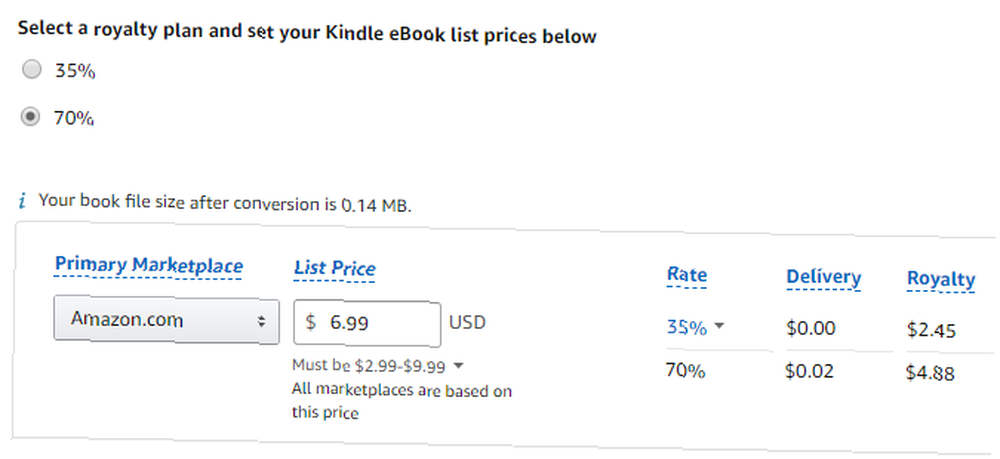
De fleste forfattere har sandsynligvis ikke et problem med dette. Virkelig små bøger eller store bøger som lærebøger kan dog lide af at blive prissat i dette beslag.
Du skal også betale en downloadomkostning pr. Bog, der afhænger af filens størrelse. Når du indtaster en pris i feltet Listepris, ser du leveringsgebyret.
Hvis du har en meget stor bog, kan dette skære ned i dine royalties, og du vil måske vælge 35 procents mulighed. Dette vil sandsynligvis kun gælde for massive bøger med store billeder, men det er værd at huske på.
Indstilling af bogpris og andre muligheder
Når du har valgt dit royalty-niveau, kan du indstille prisen på din bog. Hvis du valgte 70 procent royalty-niveau, er du begrænset til mellem $ 2,99 og $ 9,99. Hvis du valgte niveauet på 35 procent, kan du vælge næsten hvad du vil.
Bemærk dog, at du ikke kan indstille en bog til at være gratis. Hvis du er interesseret i en permafree Kindle-bog, skal du bruge en løsning ved hjælp af Smashwords.com.
Valg af den rigtige pris for din Kindle-bog vil meget afhænge af dit emne og dit målmarked. Medmindre du er en etableret forfatter, vil du sandsynligvis være i retning af den nedre ende af spektret.
De to sidste muligheder er Matchbook og Kindle Lending.
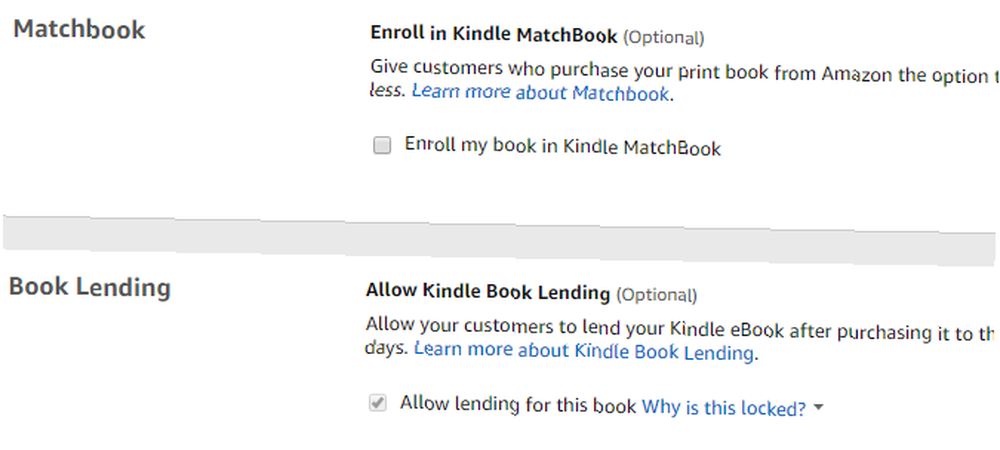
Matchbook giver købere af din pocketbog mulighed for at få Kindle-bogen for $ 2,99. Hvis du ikke bruger KDP's beta-program (eller en anden printer) til at udskrive en papirkopi, skal du ikke bekymre dig om dette. Aktivering af Kindle-udlån gør det muligt for alle, der køber bogen, at låne den ud til familie eller venner 7 måder at drage fuld fordel af din Kindle 7 måder at drage fuld fordel af din Kindle Millioner af mennesker ejer nu Kindles, men de fleste af dem drager ikke fuld fordel af disse storslåede enheder. Der er forskellige måder at udnytte din Kindle fuldt ud, og her er bare syv ... i 14 dage. (De af os, der er imod DRM, vil sætte stor pris på, at du aktiverer dette, selvom du valgte at aktivere DRM.)
Udgivelse af din Kindle-bog til Amazon
Når du er færdig med alle ovenstående trin, er du klar til at udgive din e-bog på Amazon! Bare slå Publicer din Kindle-e-bog nederst på siden, og Amazon vil håndtere resten. Det kan tage et par dage, før din bog rammer hylderne i Amazon-butikken.
Det er alt, hvad der er til det! Brug af Kindle Direct Publishing gør processen meget let (især når du overvejer, hvor svært det plejede at være at få en bog udgivet).
Nu hvor du officielt er en offentliggjort forfatter, kan du begynde at promovere din bog, gå på internationale bogture og booke talkshow-interviews. Der er ingen grænser.
Gemme din e-bog som et udkast
Hvis du ikke er helt klar til at udgive din bog endnu, kan du gemme den som et udkast med Gem som kladde knap. Du kan nu se din bog i dit betjeningspanel, hvor du kan åbne den eller ændre yderligere indstillinger.
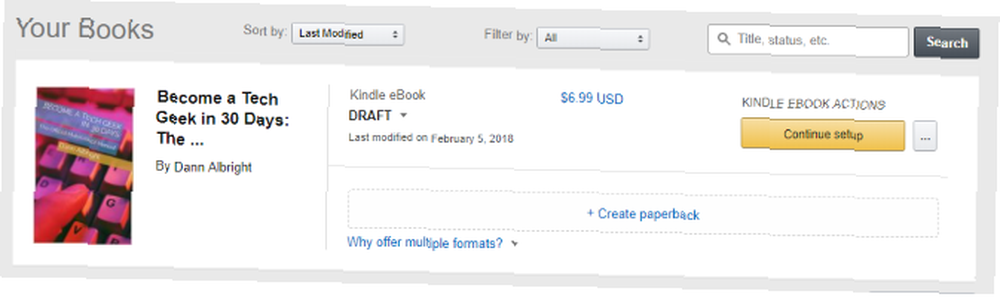
Når du er klar, skal du blot trykke på Publicer, og din bog slukkes til (digital) pressen.
Kindle Direct Publishing: Bliv offentliggjort lige nu
Hvis du leder efter en god måde at få en e-bog udgivet på Amazon, er KDP det bedste valg. Den enkle grænseflade, fyldt med muligheder og ligefrem prisfastsættelse gør det godt for håbefulde forfattere og langvarige professionelle.
Det er ikke den eneste måde at få din bog ud i verden 4 hurtige måder at skrive og udgive bøger på nettet 4 hurtige måder at skrive og udgive bøger på Internettet Det er lettere end nogensinde at konvertere dine ord til en udgivet bog. Disse innovative værktøjer gør det muligt for forfattere at tage deres ideer ud over tryk-on-demand slags selv-udgivelse. , men fordi Amazon har banet markedet på e-bøger, er det sandsynligvis det bedste. Og med Kindle Create og KDP Select-programmet kan du drage fordel af Amazons ressourcer for at gøre den bedst mulige bog og få betalt for den. Det er en sejr hele vejen rundt.
Har du brugt Kindle Direct Publishing? Vi vil gerne høre dine tip! Og hvis du har andre forslag til, hvordan du får en e-bog offentliggjort på Amazon, så del dem også i kommentarerne herunder.











